Como poner BOTONES DE ACCIÓN e HIPERVINCULOS en Powerpoint
Summary
TLDREn este video, se explica cómo utilizar los botones de acción y los hipervínculos en PowerPoint para crear presentaciones interactivas. Se detalla el proceso de inserción de botones, su personalización y cómo configurarlos para navegar entre diapositivas sin necesidad de hacer clic en el mouse. Además, se muestra cómo crear botones personalizados y vincularlos a diapositivas específicas. Al final, se invita a los espectadores a probar estos métodos para mejorar sus presentaciones y se les agradece por ver el contenido, fomentando la compartición del video.
Takeaways
- 😀 Los botones de acción en PowerPoint permiten navegar entre diapositivas de manera interactiva.
- 🎨 Los botones se pueden personalizar en color, forma y efectos para mejorar el diseño de la presentación.
- ➡️ Puedes agregar botones que te lleven a la siguiente diapositiva, a la anterior, al inicio o al final de la presentación.
- 🔊 Además de navegación, los botones pueden vincularse a videos, documentos o sonidos, enriqueciendo la presentación.
- ❌ Es crucial desactivar las transiciones por clic para que los botones funcionen correctamente en lugar de los clics de mouse.
- ✂️ Puedes copiar y pegar botones para mantener un diseño consistente en todas las diapositivas.
- 📏 Usa las herramientas de alineación para asegurar que los botones estén correctamente distribuidos en la diapositiva.
- 🔗 Los hipervínculos permiten que los botones dirijan a diapositivas específicas dentro de la misma presentación.
- 🛠️ Asegúrate de seleccionar la forma del botón y no el texto al agregar hipervínculos para evitar errores.
- 👍 Personaliza tus botones para que sean más atractivos y profesionales, evitando que parezcan diseños infantiles.
Q & A
¿Qué son los botones de acción en PowerPoint?
-Los botones de acción son elementos que permiten navegar entre diapositivas o realizar acciones específicas dentro de una presentación, como regresar a una diapositiva anterior, ir al inicio, o enlazar a documentos y videos.
¿Dónde se encuentran los botones de acción en PowerPoint?
-Los botones de acción se pueden encontrar en el menú 'Insertar' dentro de la opción 'Formas', donde están disponibles para ser seleccionados e insertados en las diapositivas.
¿Cómo se puede personalizar un botón de acción?
-Un botón de acción se puede personalizar cambiando su color de relleno, añadiendo efectos, y ajustando su tamaño y forma para que se ajuste al diseño de la presentación.
¿Qué se debe hacer para que los botones de acción funcionen correctamente?
-Para que los botones de acción funcionen, es necesario desactivar la opción de 'Al hacer clic' en las transiciones de las diapositivas, lo que permite que la navegación se realice exclusivamente a través de los botones.
¿Cómo se puede agregar un botón que lleve a la diapositiva inicial?
-Para agregar un botón que lleve al inicio, se inserta un botón de acción desde el menú de formas y se configura para que su acción sea 'Ir a la primera diapositiva'.
¿Qué pasos se deben seguir para crear botones de menú personalizados?
-Para crear botones de menú personalizados, se deben insertar formas, darles un diseño atractivo, y asignarles hipervínculos que dirijan a las diapositivas correspondientes según las opciones del menú.
¿Cómo se asigna un hipervínculo a un botón?
-Para asignar un hipervínculo a un botón, se selecciona el botón, se hace clic derecho y se elige la opción 'Hipervínculo', luego se selecciona la diapositiva a la que se desea vincular.
¿Qué errores comunes se deben evitar al crear botones de acción?
-Un error común es asignar el hipervínculo al texto en lugar del botón, lo que provoca que la acción no funcione correctamente. Es importante asegurarse de seleccionar el botón completo.
¿Por qué es importante el diseño de los botones en una presentación?
-Un buen diseño de botones es crucial porque contribuye a la estética de la presentación y mejora la experiencia del usuario, haciéndola más profesional y atractiva.
¿Qué se debe hacer si un botón no funciona como se esperaba durante la presentación?
-Si un botón no funciona, se debe verificar su configuración de acción y asegurarse de que no haya conflictos con las transiciones de diapositivas. También es recomendable probar nuevamente en modo de presentación.
Outlines

Этот раздел доступен только подписчикам платных тарифов. Пожалуйста, перейдите на платный тариф для доступа.
Перейти на платный тарифMindmap

Этот раздел доступен только подписчикам платных тарифов. Пожалуйста, перейдите на платный тариф для доступа.
Перейти на платный тарифKeywords

Этот раздел доступен только подписчикам платных тарифов. Пожалуйста, перейдите на платный тариф для доступа.
Перейти на платный тарифHighlights

Этот раздел доступен только подписчикам платных тарифов. Пожалуйста, перейдите на платный тариф для доступа.
Перейти на платный тарифTranscripts

Этот раздел доступен только подписчикам платных тарифов. Пожалуйста, перейдите на платный тариф для доступа.
Перейти на платный тарифПосмотреть больше похожих видео
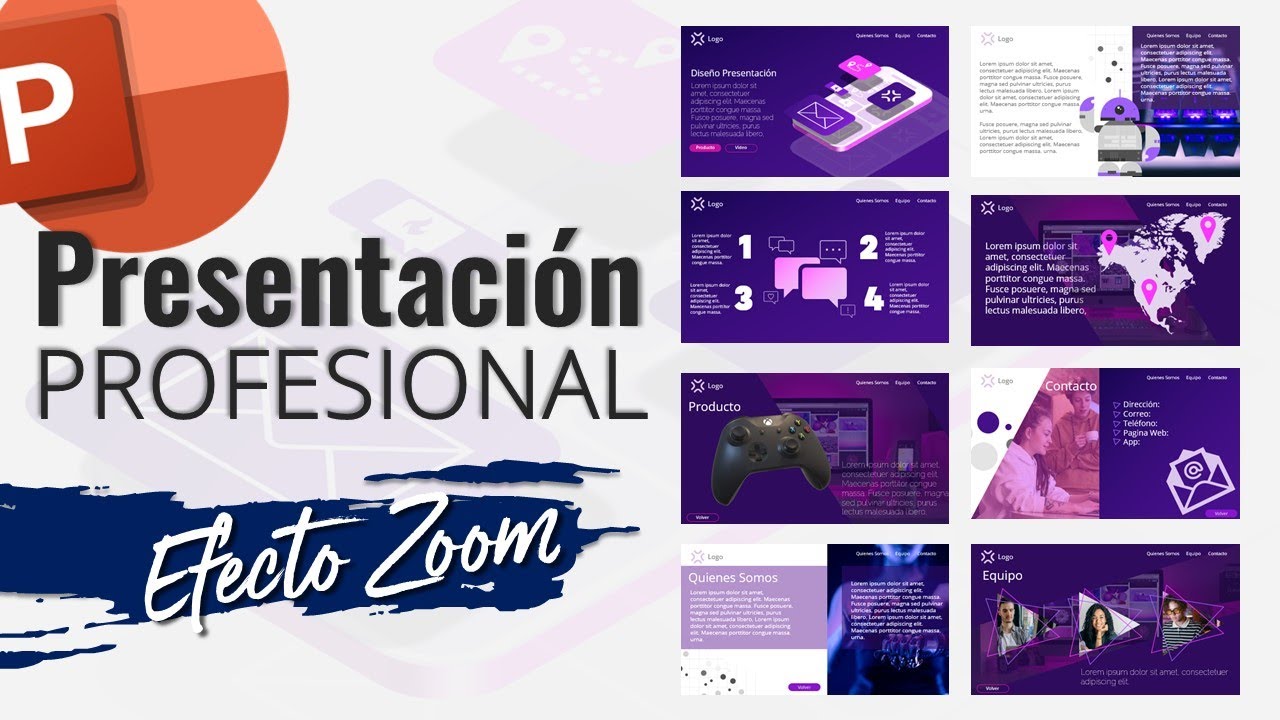
How to Create PROFESSIONAL Presentations in POWERPOINT

Capítulo 2 - Curso de PowerPoint, Álbum de Fotos e Hipervínculos
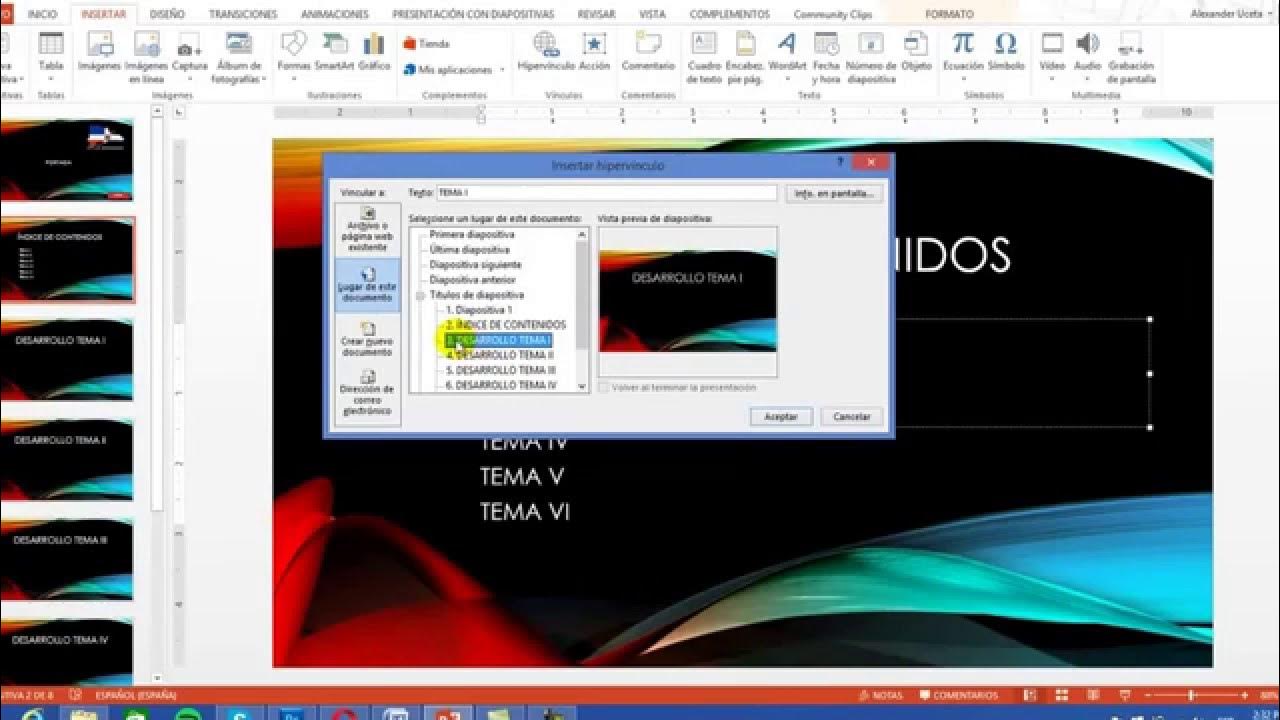
Cómo usar Hipervínculos y Botones de Acción en PowerPoint
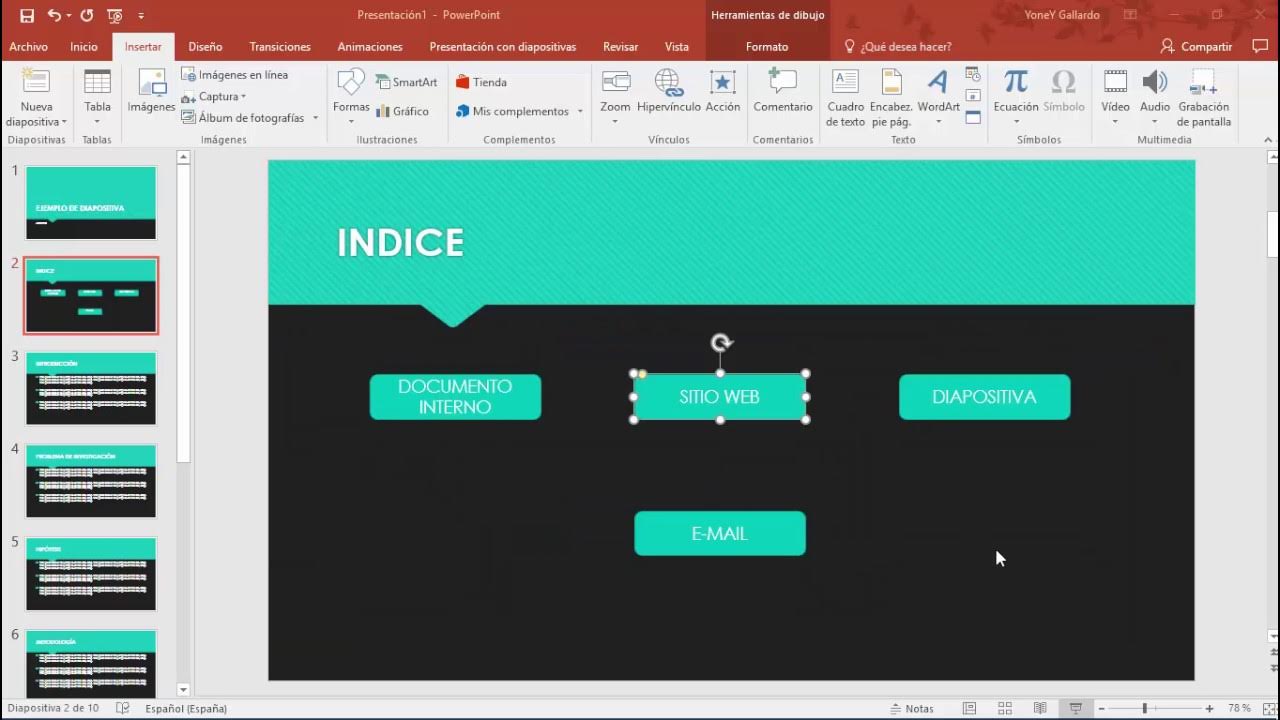
Cómo crear hipervinculos en PowerPoint

Curso de PowerPoint 2016. 1. Empezar con PowerPoint. El entorno de trabajo

Cómo usar Pear Deck | Tutorial en Español
5.0 / 5 (0 votes)
